win7如何优化服务项?win7服务项优化教程
win7如何优化服务项-win7服务项优化教程?
服务项目是win7系统拥有的服务项目,他们的数量非常多,我们平时不能使用的服务经常出现。例如印刷、远程连接等,可以在服务中关闭。让我们看看具体的方法。

win7服务项优化教程
1、首先我们打开左下角的开始菜单,进入“控制面板”
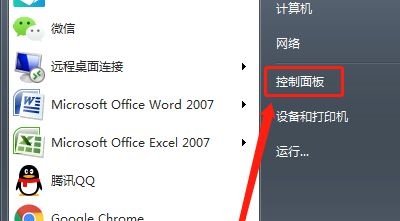
2、在控制面板中找到“系统和安全”并单击打开。
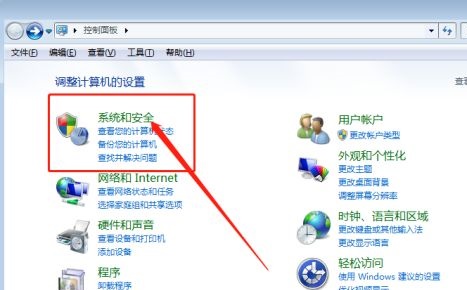
3、接着在界面的下方打开“管理工具”
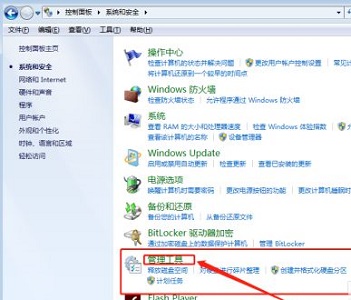
4、在管理工具中找到“服务”并进入,如图所示。
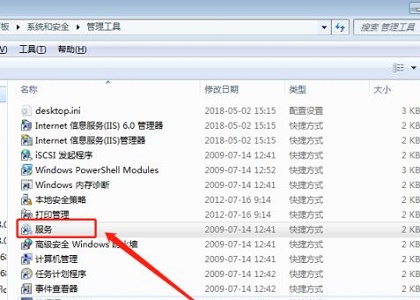
5、在服务中就可以开始优化了,例如这个“DNS”服务,如果被禁用了,需要让它保持启动,否则就可能出现无法上网的情况。
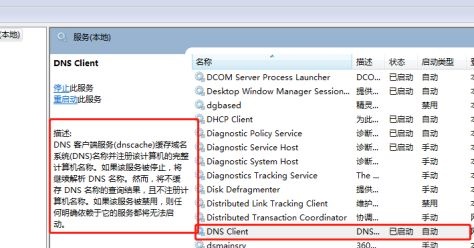
6、或者是这个打印服务,如果没有打印需求的可以直接禁用。

7、还有例如蓝牙的“Bluetooth Support Service”服务项,智能卡的“Certificate Propagation”服务等,如果用不到,都是可以关闭的。

以上就是win7服务项优化教程介绍了,大家可以根据左侧的描述查看还有哪些不需要的服务项可以关闭,将它们都关闭吧。
